
Jste uživatelem iPhonu? Víte, jak starý je váš iPhone? Chcete znát jeho stáří? Pokud chcete vidět stáří svého iPhone, podívejte se na tento článek. Ukázali jsme několik kroků, pomocí kterých můžete zkontrolovat, jak starý je můj iPhone?
Důvod, proč znát stáří iPhonu, může být jiný. Pokud si chcete koupit nový telefon, můžete zkontrolovat, zda jej můžete vyměnit za svůj starý iPhone. Nebo mohou existovat jiné důvody, například chcete prodat tento iPhone nebo chcete znát další podrobnosti o zařízení.
Jak zkontrolovat, jak starý je můj iPhone?
Nebojte se, pokud jste to vy, kdo je zodpovědný za určení, jak starý je váš iPhone. Pokračujte ve čtení tohoto článku a poté postupujte podle pokynů v přiložené příručce.
Pokud si chcete koupit nový iPhone, vědět, jak starý je váš současný, může být užitečné v několika situacích, včetně následujících: pokud odhadnete, kolik peněz byste mohli získat za obchodování se svým starým iPhonem, je to správné!
Nebo když potřebujete prodat svůj iPhone nebo třeba nějaké další údaje, jako je datum nákupu, datum výroby, datum záruky atd. Nikdy si nemůžete být jisti, kdy takové informace budete potřebovat.
Chcete-li zkontrolovat stáří vašeho starého iPhone, budete nejprve potřebovat sériové číslo vašeho iPhone. Nejprve tedy vezměte sériové číslo ze zadní strany zařízení nebo přejděte do nastavení a poté do nabídky a získejte číslo.
Jak získat sériové číslo iPhone?
Než zjistíte věk, získejte sériové číslo.
- Otevřete svůj iPhone a přejděte na Nastavení.
- Nyní klikněte na Obecné a poté na O programu.
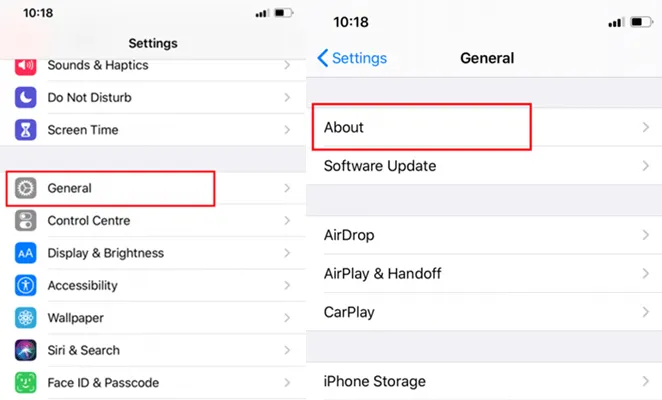
- Tam uvidíte Sériové číslo. (Získejte číslo)
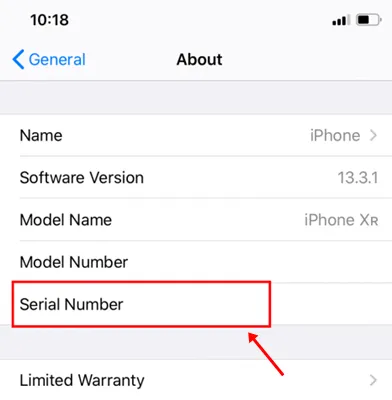
Získání sériového čísla je snadné; může to dostat každý. Pomocí tohoto čísla zjistíme stáří iPhonu.
Existují dva způsoby, jak určit stáří iPhonu. Prvním způsobem je stránka podpory Apple a druhým je použití bezplatného „Chipmunk“ službu.
Metoda 1: Použijte stránku Apple „Check Coverage“.
S pomocí stránky podpory Apple můžete zkontrolovat stav záruky iPhonu. Stáří zařízení můžete zkontrolovat pomocí webové stránky Apple Check Coverage. Je to subdoména Apple, která uživatelům pomáhá kontrolovat podrobnosti o iPhonu. K tomu však potřebujete sériové číslo.
Postupujte podle pokynů a pomocí Pokrytí Apple Check zjistěte stáří iPhonu.
- Nejprve získejte sériové číslo zařízení.
- Nyní přejděte na webovou stránku Zkontrolovat pokrytí.
- Požádá vás o zadání sériového čísla iPhonu.
- Jakmile zadáte sériové číslo, zadejte kód do pole captcha.
- Klikněte na tlačítko Pokračovat.
Po kliknutí na Pokračovat se otevře nová webová stránka. Zde získáte všechny podrobnosti o iPhone, jako je podpora a záruční doba. U záruční doby můžete vidět datum vypršení platnosti. S tímto datem můžete získat přesné stáří vašeho iPhone.
Metoda 2: Použijte online nástroj „Chipmunk“.
Pokud je váš iPhone starší než jeden rok, datum vypršení platnosti nevidíte. Takže v této situaci můžete použít nástroj Chipmunk. Tento nástroj nabízí bezplatnou službu, která vám pomůže najít technická data o vašem iPhone.
- Nejprve na svém zařízení otevřete nástroj Chipmunk.
- Nyní zadejte Ssériové číslo vašeho iPhone
- Poté klikněte na Zobrazit informace.
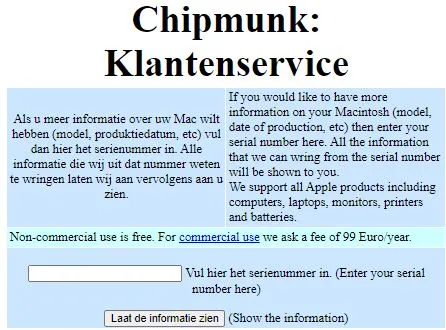
- Otevře se nová stránka, kde uvidíte přesné stáří vašeho iPhonu.
- Ukáže vám podrobnosti o týdnu výroby a roku výroby
Metoda 3: Použijte nástroj webových stránek „SNDeepInfo“.
Tato metoda je také docela jednoduchá a přímočará. Nemusíte ani počítat datum vypršení platnosti vašeho iPhone. Požadovaná data získáte na webu, který hledáte. Podívejme se, jak můžeme zjistit věk iPhone pomocí webu SNDeepInfo.
- Nejprve navštivte SNDeepInfo ve webovém prohlížeči.
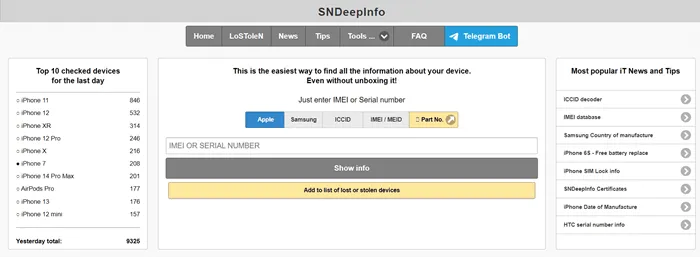
- Dále musíte zadat sériové číslo nebo číslo IMEI vašeho iPhone.
- Jakmile budete mít sériové číslo připraveno, klikněte na Zobrazit informace. Získáte relevantní data a stáří iPhonu.
Takto můžete zjistit přesné stáří vašeho iPhone. Použijte tyto výše uvedené metody a zkontrolujte věk iPhone? Stav záruky a další podrobnosti můžete zkontrolovat, když je váš iPhone aktivován. Doufáme, že vám byl tento článek užitečný.




Napsat komentář